分类
在excel编辑表格是都会遇到要在首单元格中画斜线来区分横竖单元格,对一些刚开始用excel的用户是不知道怎么画斜线的,那excel画斜线怎么画呢,其实很简单,下面小编给大家分享excel在表格里画斜线的方法。
excel画斜线的方法:
1、excel中画斜线一般用途是在工作表中,如下图。大家可以看到上下两列是标题,应该也是各位要用到的。

2、画斜线我们有两种办法,一是设置单元格,二是直接画斜线;如果是设置单元格,我们先选择该单元格然后右键选择设置单元格格式。
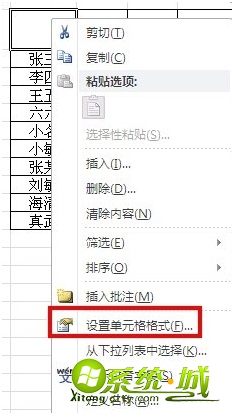
3、进入单元格格式设置界面,我们选择边框,然后点击斜线的按钮,然后点击确定即可。
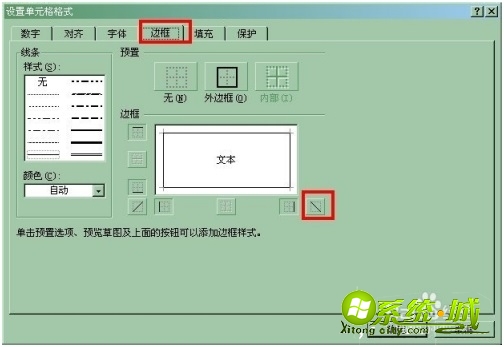
4、确定完之后我们就可以看到斜线出来了。
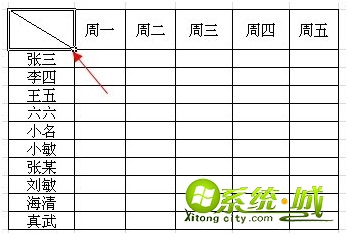
5、第二种方法是画制的,直接在开始界面有个画表格的下来框选择绘制表格边框。
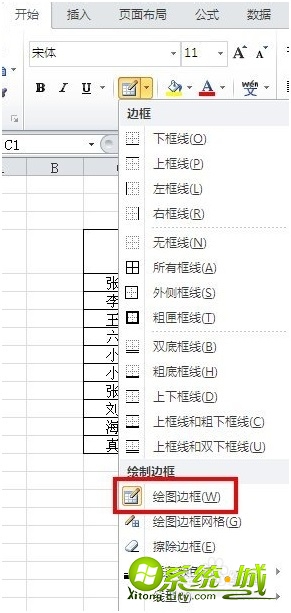
6、画好表格后我们就要在表头上添加文字,我们把表格距离拉大然后写上文字注意换行调整即可。
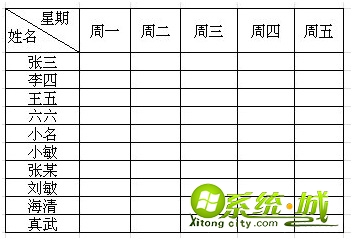
以上就是excel表格里画斜线的方法,有需要的用户可以按上面来操作。
热门教程
网友评论